شرح بالصور لكيفية التسجيل و تركيب منتدى VB على www.funpic.d
صفحة 1 من اصل 1
 شرح بالصور لكيفية التسجيل و تركيب منتدى VB على www.funpic.d
شرح بالصور لكيفية التسجيل و تركيب منتدى VB على www.funpic.d
[quote=tarek shendy]
السلام عليكم ورحمة الله تعالى وبركاته
اقدم لكم اخواني شرحا بسيطا للتسجيل وتركيب منتدى vbعلى موقع www.funpic.de المجاني
في الاول اظغط على الرابط www.funpic.de
ثم أضغط على كلمة Registrieren
بعد ذلك سيذهب بك المتصفح الى الصفحة التالية
بعد ذلك اكتب الأسم الذى تريده ثم اضغط على Weiter
بعد ذلك سيذهب بك المتصفح الى الصفحة التالية
بعد ذلك اكتب المعلومات المطلوبة و اضغط على Weiter

ملاحظة : يجب ان تكتب الحروف التي في الصورة كبيرة كما هي
بعد ذلك سيذهب بك المتصفح الى الصفحة التالية
ستظهر لك هذه الرساله تضمن بأنه تم التسجيل وضرورة الذهاب للأميل لتنشيط الحساب

أذهب الى الأميل ستجد رساله من الموقع به رابط لتنشيط حسابك أفتح الرساله واضغط على الرابط الموجود بالرساله

بعد ذلك سيذهب بك المتصفح الى الصفحة التالية
تتضمن بأنه تنشيط الحساب ثم أضغط على كلمة hier

بعد ذلك سيذهب بك المتصفح الى الصفحة التالية
أكتب أسم الدخول والباسورد الذى سجلت بهم

وبذلك فأننا قد حجزنا مساحة على الموقع
بعد ان حجزنا المساحة المطلوبة نذهب من جديد الى لوحة التحكم
من ثم نضغط على WEBHOSTING FTP كما يلي

ثم لما يذهب بك المتصفح الى الصفحة التالية افعل ما يلي

ثم اكتب كلمة المرور لحساب FTP و اعد تاكيدها
بهذا تكون قد فعلت حساب FTP

بعدها اضغط على webhosting MySQL لتفعيل قاعدة البيانات

أفعل كما بالصورة

اكتب كلمة المرور لقاعدة البيانات MySQL

بهذا تكون قد فعلت قاعدة البيانات

ملاحظة : username لقاعدة البيانات هو و ftp هو نفسه ال username الذي اخترته في الاول (اي الذي تدخل به للوحة التحكم)
وبذلك يمكنك رفع المنتدى عبع احد برامج ftp المعروفة
1: host بتاعك
2: username بتاعك
3asseword بتاعك ( كلمة المرور لحساب FTP )
من اين نحضر host
اتبع الشرح
من لوحة التحكم اذهب الى Mein Webspace
ثم اضغط على Meine Subdomain

على فكرة ال host ده هو الدومين بتاعك
نرجع الى برنامج ftp ونكتب المعلومات كما هي
قبل رفع ملفات المنتدى يجب أن نعدل البيانات الموجوده بملف ال config
اذهب لملف المنتدى الذي حملته وهو ملف المنتدى وهو بهذا الاسم vb.zip
فك الضغط عنه كما يلي:
اذا كنت تستخدم برنامج Win RAR لفك الملفات انظر للصورة التالية:

واذا كنت تستخدم برنامج Win Zip لفك الملفات انظر للصورة التالية:

بعد ذلك ادخل للمجلد الذي فككت وادخل المجلد vb ثم ادخل على المجلد includes وتوجه للملف config.php.new كما في الصورة التالي:
واضغط عليه بزر الماوس الايمن واختر ( فتح باستخدام... ) واختر ( المفكرة) او بإمكانك فتح الملف عن طريق اي برنامج محرر للبي اتش بي كما في الصورة التالية:

بعد فتح الملف سوف يظهر لك كما في الصورة التالية : ... تابع الشرح
1 / المستضيف: وهو في موقع localhost
2 / أكتب الأسم الذى سجلت به فى البدايه
3 / أكتب الباسورد الذى سجلت به فى البدايه
4 / أكتب الأسم الذى سجلت به فى البدايه
5/ أكتب الأميل الذى سجلت به
* مهم (( تأكد من تطابق البيانات المدخلة هنا بما وضعناه في الموقع في قاعدة البيانات ))
بعد ذلك نحفظ الملف
ونقوم بتغيير اسمه من config.php.new إلى config.php فنحذف منه .new كما في الصور التالية:

الآن نريد ان ننقل ملفات المنتدى إلى الموقع ثم نقوم بتثبيت المنتدى على الموقع ويكون بعدها شغال معنا بإذن الله تعالى ..
نفتح البرنامج الذي حملناه مسبقاً وهو LeapFTP وسو ف تظهر واجهة البرنامج
إذا كانت البيانات صحيحة وتم تسجيل الدخول بشكل صحيح فسوف تظهر لك ملفات موقعك وملفات جهازك
الان انتظر حتى يكتمل رفع الملفات جميعها للموقع
بعد ذلك اغلق البرنامج
نفتح متصفح الانترنت ونضع بالمتصفح الرابط التالي ..( بعد تغيير النجوم التي في الرابط إلى اسم موقعك الذي وضعته حال التسجيل )
http://*********************/vb/install/install.php
وهو ال host الذى احضرناه سابقا
إذا كان الرابط صحيح فسوف يبدأ معك تثبيت المنتدى على موقعك
نتابع الصور كما يلي:

تابع
تابع

تابع

تابع

تابع
تابع

تابع

تابع
تابع

1/ اسم المنتدى الذي تريد ان يكون
2/ رابط المنتدى على الموقع ( لاتغيره )
3/ رابط الموقع ( لاتغيره )
4/ ضع ايميلك في هذه الخانة
5/ اضغط هنا بعد الانتهاء
تابع

تابع

1/ ضع ايميل مدير المنتدى
2/ضع باسوورد المدير
3/ اعد ادخال الباسوورد
4/ ايميل المدير
5/ اضغط هنا بعد الانتهاء
تابع
تابع

الآن نذهب لبرنامج الاف تي بي LeapFTP وندخل على الموقع كما وضحت لكم سابقاً
ونقوم بالدخول على المجلد vb ثم الدخول على مجلد install ثم نقوم بحذف الملف install.php
وقد وضحت سابقاً طريقة الحذف ...
بعد حذف الملف نتوجه لأكمال عملية التثبيت ونتابع
تابع
نضعط على كلمة hera كما ترى في الصورة السابقة
سوف يظهر لك كما يلي تسجيل الدخول للوحة تحكم المنتدى

1/ ضع اسم المدير الذي وضعناه حال التثبيت
2/ ادخل الباسوورد للمدير
3/ اضغط هنا
الآن انتهينا من تركيب المنتدى ومبروك عليكم المنتدى
الآن لدينا منتدى مجاني ولكنه باللغة الانجليزية
نريد ان نعربه ... فماذا علينا ان نصنع ..؟
الطريقة سهلة جداً ..
الآن فك الضغط عن ملف التعريب
توجة إلى لوحة تحكم المنتدى واختر من القائمة اليسرى كما في الصورة التالية:

1/ نضغط على هذه الجملة وسوف تنفتح لنا القائمة نختار منها كما في رقم 2
سوف تفتح لنا صفحة جديدة ننزل قليلاً ونختار كما في الصورة التالية:

1/ نضغط هنا ونختار مكان ملف التعريب الذي فككنا الضغط عنه وهو باسم vbulletin-language.xml
2/ اكتب اسم للغلة التي تريد مثلاً ( العربية ) او ( arabic )
3/ اختر Yes
4/ اضغط هنا وانتظر حتى يتم تحميل الملف بشكل صحيح
بعد ذلك سوف يظهر لك كما في الصورة التالية:
وهو على انه تم تحميل ملف اللغة بشكل سليم
بعد ذلك سوف تفتح لك صفحة جديدة فيها كما يلي :

اختر اللغة التي حملتها وهي كما في الصورة السابقة لقد اخترنا اللغة Arabic
الآن لقد تم تعريب المنتدى ولوحة التحكم بشكل سليم
قم بتحديث الصفحة وسوف ترى التعريب
الآن وقد نجحنا في تركيب المنتدى وتعريبه
بقي علينا كيفية تركيب ستايل جديد للمنتدى
وهو ما سأشرحة لكم في النقطة التالية..
تركيب ستايل جديد للمنتدى
نقوم اولاً بالتوجة للستايل الذي حملناه ونفك الضغط عن الملف
سوف نجد بداخلة مجلد وملف .. المجلد اسمه ؟؟؟؟ ( حسب أسم الأستيل ) والملف اسمه vbulletin-style.xml
نقوم برفع مجلد الأستيل للموقع ونضعه بالمجلد الرئيسي للمنتدى واسمه VB
بعد اكتمال رفع المجلد نتوجه للوحة تحكم المنتدى ونقوم بالتوجة للقائمة اليمنى ونختار منها ( الاستايلات والقوالب) وسوف تنفتح لنا القائمة المنسدلة نقوم باختيار ( تحميل / رفع الاستايلات )
كما في الصورة التالية:

سوف تفتح لنا صفحة فيها كما يلي:

1/ اضغط هنا واختر مكان الملف الذي فكننا الضغط عنه مع الاستايل واسمه كما اسلفت vbulletin-style.xml
2/ اختر ( نعم )
3/ اضغط على ( استيراد ) وانتظر حتى يتم رفع الملف بشكل صحيح
بعد نجاح رفع الملف سوف يظهر لك كما يلي:

اضغط على ( انتهى )
الآن توجه لرابط المنتدى الرئيسي وانظر لمنتداك الجديد المجاني بالاستايل الرائع
بوصولنا لهذه النقطة ننتهي من تركيب المنتدى وتعريبه وتركيب ستايل رائع للمنتدى
أخوانى الأعزاء الشرح الخاص بحجز مساحة على الموقع وطريقة تفعيل قاعدة البيانات وطريقة الأعداد من مجهودى
أما الشرح الخاص بتثبيت المنتدى وتعريبه وتركيب الأستيل فهو منقول

السلام عليكم ورحمة الله تعالى وبركاته
اقدم لكم اخواني شرحا بسيطا للتسجيل وتركيب منتدى vbعلى موقع www.funpic.de المجاني
في الاول اظغط على الرابط www.funpic.de
ثم أضغط على كلمة Registrieren
بعد ذلك سيذهب بك المتصفح الى الصفحة التالية
بعد ذلك اكتب الأسم الذى تريده ثم اضغط على Weiter
بعد ذلك سيذهب بك المتصفح الى الصفحة التالية
بعد ذلك اكتب المعلومات المطلوبة و اضغط على Weiter

ملاحظة : يجب ان تكتب الحروف التي في الصورة كبيرة كما هي
بعد ذلك سيذهب بك المتصفح الى الصفحة التالية
ستظهر لك هذه الرساله تضمن بأنه تم التسجيل وضرورة الذهاب للأميل لتنشيط الحساب

أذهب الى الأميل ستجد رساله من الموقع به رابط لتنشيط حسابك أفتح الرساله واضغط على الرابط الموجود بالرساله

بعد ذلك سيذهب بك المتصفح الى الصفحة التالية
تتضمن بأنه تنشيط الحساب ثم أضغط على كلمة hier

بعد ذلك سيذهب بك المتصفح الى الصفحة التالية
أكتب أسم الدخول والباسورد الذى سجلت بهم

وبذلك فأننا قد حجزنا مساحة على الموقع
بعد ان حجزنا المساحة المطلوبة نذهب من جديد الى لوحة التحكم
من ثم نضغط على WEBHOSTING FTP كما يلي

ثم لما يذهب بك المتصفح الى الصفحة التالية افعل ما يلي

ثم اكتب كلمة المرور لحساب FTP و اعد تاكيدها
بهذا تكون قد فعلت حساب FTP

بعدها اضغط على webhosting MySQL لتفعيل قاعدة البيانات

أفعل كما بالصورة

اكتب كلمة المرور لقاعدة البيانات MySQL

بهذا تكون قد فعلت قاعدة البيانات

ملاحظة : username لقاعدة البيانات هو و ftp هو نفسه ال username الذي اخترته في الاول (اي الذي تدخل به للوحة التحكم)
وبذلك يمكنك رفع المنتدى عبع احد برامج ftp المعروفة
1: host بتاعك
2: username بتاعك
3asseword بتاعك ( كلمة المرور لحساب FTP )
من اين نحضر host
اتبع الشرح
من لوحة التحكم اذهب الى Mein Webspace
ثم اضغط على Meine Subdomain

على فكرة ال host ده هو الدومين بتاعك
نرجع الى برنامج ftp ونكتب المعلومات كما هي
قبل رفع ملفات المنتدى يجب أن نعدل البيانات الموجوده بملف ال config
اذهب لملف المنتدى الذي حملته وهو ملف المنتدى وهو بهذا الاسم vb.zip
فك الضغط عنه كما يلي:
اذا كنت تستخدم برنامج Win RAR لفك الملفات انظر للصورة التالية:

واذا كنت تستخدم برنامج Win Zip لفك الملفات انظر للصورة التالية:

بعد ذلك ادخل للمجلد الذي فككت وادخل المجلد vb ثم ادخل على المجلد includes وتوجه للملف config.php.new كما في الصورة التالي:
واضغط عليه بزر الماوس الايمن واختر ( فتح باستخدام... ) واختر ( المفكرة) او بإمكانك فتح الملف عن طريق اي برنامج محرر للبي اتش بي كما في الصورة التالية:

بعد فتح الملف سوف يظهر لك كما في الصورة التالية : ... تابع الشرح
1 / المستضيف: وهو في موقع localhost
2 / أكتب الأسم الذى سجلت به فى البدايه
3 / أكتب الباسورد الذى سجلت به فى البدايه
4 / أكتب الأسم الذى سجلت به فى البدايه
5/ أكتب الأميل الذى سجلت به
* مهم (( تأكد من تطابق البيانات المدخلة هنا بما وضعناه في الموقع في قاعدة البيانات ))
بعد ذلك نحفظ الملف
ونقوم بتغيير اسمه من config.php.new إلى config.php فنحذف منه .new كما في الصور التالية:

الآن نريد ان ننقل ملفات المنتدى إلى الموقع ثم نقوم بتثبيت المنتدى على الموقع ويكون بعدها شغال معنا بإذن الله تعالى ..
نفتح البرنامج الذي حملناه مسبقاً وهو LeapFTP وسو ف تظهر واجهة البرنامج
إذا كانت البيانات صحيحة وتم تسجيل الدخول بشكل صحيح فسوف تظهر لك ملفات موقعك وملفات جهازك
الان انتظر حتى يكتمل رفع الملفات جميعها للموقع
بعد ذلك اغلق البرنامج
نفتح متصفح الانترنت ونضع بالمتصفح الرابط التالي ..( بعد تغيير النجوم التي في الرابط إلى اسم موقعك الذي وضعته حال التسجيل )
http://*********************/vb/install/install.php
وهو ال host الذى احضرناه سابقا
إذا كان الرابط صحيح فسوف يبدأ معك تثبيت المنتدى على موقعك
نتابع الصور كما يلي:

تابع
تابع

تابع

تابع

تابع
تابع

تابع

تابع
تابع

1/ اسم المنتدى الذي تريد ان يكون
2/ رابط المنتدى على الموقع ( لاتغيره )
3/ رابط الموقع ( لاتغيره )
4/ ضع ايميلك في هذه الخانة
5/ اضغط هنا بعد الانتهاء
تابع

تابع

1/ ضع ايميل مدير المنتدى
2/ضع باسوورد المدير
3/ اعد ادخال الباسوورد
4/ ايميل المدير
5/ اضغط هنا بعد الانتهاء
تابع
تابع

الآن نذهب لبرنامج الاف تي بي LeapFTP وندخل على الموقع كما وضحت لكم سابقاً
ونقوم بالدخول على المجلد vb ثم الدخول على مجلد install ثم نقوم بحذف الملف install.php
وقد وضحت سابقاً طريقة الحذف ...
بعد حذف الملف نتوجه لأكمال عملية التثبيت ونتابع
تابع
نضعط على كلمة hera كما ترى في الصورة السابقة
سوف يظهر لك كما يلي تسجيل الدخول للوحة تحكم المنتدى

1/ ضع اسم المدير الذي وضعناه حال التثبيت
2/ ادخل الباسوورد للمدير
3/ اضغط هنا
الآن انتهينا من تركيب المنتدى ومبروك عليكم المنتدى
الآن لدينا منتدى مجاني ولكنه باللغة الانجليزية
نريد ان نعربه ... فماذا علينا ان نصنع ..؟
الطريقة سهلة جداً ..
الآن فك الضغط عن ملف التعريب
توجة إلى لوحة تحكم المنتدى واختر من القائمة اليسرى كما في الصورة التالية:

1/ نضغط على هذه الجملة وسوف تنفتح لنا القائمة نختار منها كما في رقم 2
سوف تفتح لنا صفحة جديدة ننزل قليلاً ونختار كما في الصورة التالية:

1/ نضغط هنا ونختار مكان ملف التعريب الذي فككنا الضغط عنه وهو باسم vbulletin-language.xml
2/ اكتب اسم للغلة التي تريد مثلاً ( العربية ) او ( arabic )
3/ اختر Yes
4/ اضغط هنا وانتظر حتى يتم تحميل الملف بشكل صحيح
بعد ذلك سوف يظهر لك كما في الصورة التالية:
وهو على انه تم تحميل ملف اللغة بشكل سليم
بعد ذلك سوف تفتح لك صفحة جديدة فيها كما يلي :

اختر اللغة التي حملتها وهي كما في الصورة السابقة لقد اخترنا اللغة Arabic
الآن لقد تم تعريب المنتدى ولوحة التحكم بشكل سليم
قم بتحديث الصفحة وسوف ترى التعريب
الآن وقد نجحنا في تركيب المنتدى وتعريبه
بقي علينا كيفية تركيب ستايل جديد للمنتدى
وهو ما سأشرحة لكم في النقطة التالية..
تركيب ستايل جديد للمنتدى
نقوم اولاً بالتوجة للستايل الذي حملناه ونفك الضغط عن الملف
سوف نجد بداخلة مجلد وملف .. المجلد اسمه ؟؟؟؟ ( حسب أسم الأستيل ) والملف اسمه vbulletin-style.xml
نقوم برفع مجلد الأستيل للموقع ونضعه بالمجلد الرئيسي للمنتدى واسمه VB
بعد اكتمال رفع المجلد نتوجه للوحة تحكم المنتدى ونقوم بالتوجة للقائمة اليمنى ونختار منها ( الاستايلات والقوالب) وسوف تنفتح لنا القائمة المنسدلة نقوم باختيار ( تحميل / رفع الاستايلات )
كما في الصورة التالية:

سوف تفتح لنا صفحة فيها كما يلي:

1/ اضغط هنا واختر مكان الملف الذي فكننا الضغط عنه مع الاستايل واسمه كما اسلفت vbulletin-style.xml
2/ اختر ( نعم )
3/ اضغط على ( استيراد ) وانتظر حتى يتم رفع الملف بشكل صحيح
بعد نجاح رفع الملف سوف يظهر لك كما يلي:

اضغط على ( انتهى )
الآن توجه لرابط المنتدى الرئيسي وانظر لمنتداك الجديد المجاني بالاستايل الرائع
بوصولنا لهذه النقطة ننتهي من تركيب المنتدى وتعريبه وتركيب ستايل رائع للمنتدى
أخوانى الأعزاء الشرح الخاص بحجز مساحة على الموقع وطريقة تفعيل قاعدة البيانات وطريقة الأعداد من مجهودى
أما الشرح الخاص بتثبيت المنتدى وتعريبه وتركيب الأستيل فهو منقول
 مواضيع مماثلة
مواضيع مماثلة» شرح تركيب منتدى على السيرفر الشخصي
» نقل منتدى من موقع إلى موقع جديد (( بالصور ))
» www.yourname.com مجانا شرح بالصور
» منتدى البحري
» درس / بالصور شرح لأجزاء قطع الكمبيوتر (( الهاردوير )) من ال
» نقل منتدى من موقع إلى موقع جديد (( بالصور ))
» www.yourname.com مجانا شرح بالصور
» منتدى البحري
» درس / بالصور شرح لأجزاء قطع الكمبيوتر (( الهاردوير )) من ال
صفحة 1 من اصل 1
صلاحيات هذا المنتدى:
لاتستطيع الرد على المواضيع في هذا المنتدى
